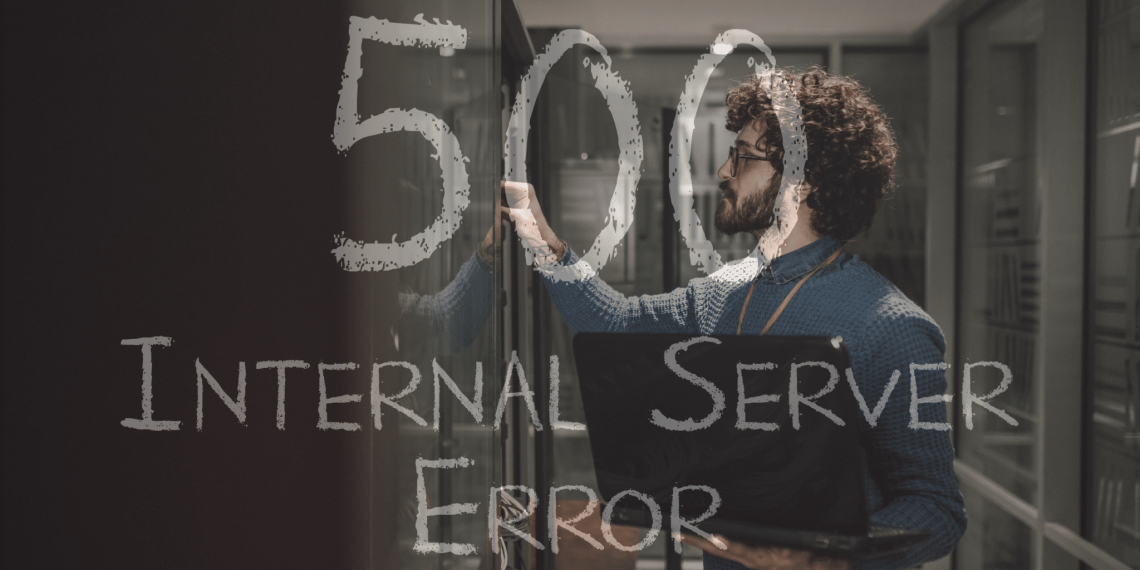Cara memperbaiki kesalahan server internal– Pernahkah Anda mengunjungi suatu website dan mendapatkan informasi website tersebut menunjukkan Internal Server Error 500, seperti gambar di bawah?

Hal ini menggambarkan bahwa server web Anda sedang mengalami suatu masalah atau mall fungsi, sehingga tidak dapat menampilkan halaman yang Anda minta.
Nah biasanya, internal server error ini ditandai dengan kode status HTTP 500 seperti gambar di atas yang menunjukkan bahwa server mengalami masalah internal.
Lalu, apa yang dimaksud dengan masalah server internal dan bagaimana cara memperbaiki server internal tersebut?
Maka, jika Anda sedang mencari informasi tentang penyebab terjadinya bagaimana cara memperbaiki kesalahan server internal.
Penyebab Terjadinya Kesalahan Server Internal
Sebelum masuk ke pembahasan bagaimana cara memperbaiki server internal, kita akan bahas terlebih dahulu sebenernya apa yang menyebabkan kesalahan server internal tersebut.
Kesalahan server internal ini, dapat muncul karena kesalahan pada sisi pengguna atau kesalahan pada sisi server.
Jika kesalahan disebabkan oleh pengguna, misalnya karena kesalahan dalam pengiriman formulir atau permintaan yang salah, maka kesalahan dapat diperbaiki dengan mengirimkan permintaan yang benar atau memperbaiki formulir yang dikirimkan.
Namun, jika kesalahan disebabkan oleh server, seperti kesalahan konfigurasi atau masalah pada script, maka perbaikan perlu dilakukan pada sisi server.
Hal ini bisa melibatkan perbaikan script, pengaturan ulang konfigurasi server, atau pembaruan sistem operasi server.
Jika Anda mengalami kesalahan server internal, Anda dapat mengidentfiikasi berdasarkan kode status HTTP-nya. Terdiri dari 3 angka yang akan menunjukkan penyebab dan penanganan yang berbeda-beda. Beberapa di antaranya ialah Error 400, 401, 403, 404 dan 500.
- Error 400 – Bad Request Kode status ini menunjukkan bahwa server tidak dapat memproses permintaan karena permintaan klien tidak lengkap atau tidak valid. Kesalahan ini bisa terjadi karena adanya kesalahan pada URL, masalah pada cookies, atau masalah pada parameter permintaan.
- Error 401 – Unauthorized Kode status ini menunjukkan bahwa server memerlukan autentikasi sebelum dapat memproses permintaan. Kesalahan ini biasanya terjadi ketika pengguna mencoba mengakses sumber daya yang memerlukan autentikasi tanpa memberikan informasi autentikasi yang cukup.
- Error 403 – Forbidden Kode status ini menunjukkan bahwa server menolak permintaan karena klien tidak memiliki akses yang diperlukan untuk mengakses sumber daya yang diminta. Kesalahan ini bisa terjadi karena adanya pembatasan akses pada sumber daya atau karena permintaan dilakukan oleh klien yang tidak memiliki otorisasi yang cukup.
- Error 404 – Not Found Kode status ini menunjukkan bahwa server tidak dapat menemukan sumber daya yang diminta oleh klien. Kesalahan ini biasanya terjadi karena URL yang diminta salah atau sumber daya yang diminta tidak lagi tersedia di server.
- Error 500 – Internal Server Error Kode status ini menunjukkan bahwa server mengalami kesalahan internal yang tidak dapat diidentifikasi secara spesifik. Kesalahan ini bisa terjadi karena adanya masalah pada konfigurasi server, masalah pada script, atau karena server tidak dapat menangani permintaan klien dengan benar.
Setidaknya ada 5 penyebab kesalahan server internal bisa terjadi yang bisa kamu ketahui, antara lain :

1. Terjadi Kesalahan pada File .htaccess
Kesalahan pada file .htaccess dapat menyebabkan kesalahan server internal pada website.
File .htaccess merupakan file konfigurasi yang sangat penting dalam server web, dan kesalahan penulisan atau pengaturan di dalamnya dapat menyebabkan masalah pada website, termasuk kesalahan server internal.
Beberapa kesalahan umum pada file .htaccess yang dapat menyebabkan kesalahan server internal antara lain adanya sintaks (aturan Bahasa) yang salah, aturan yang bertentangan, atau pengaturan yang tidak sesuai dengan server web.
Oleh karena itu, penting untuk memastikan bahwa file .htaccess diatur dengan benar dan tidak terdapat kesalahan di dalamnya.
Jika Anda mendapatkankan Internal Server Error pada website dengan CMS Seperti WordPress, Joomla ataupun Drupal, Anda dapat mencoba mencari default .htaccess file pada CMS tersebut.
2. Penggunaan Plugin dan Theme
Penggunaan plugin atau tema yang tidak cocok dengan versi WordPress atau versi PHP yang digunakan pada server hosting dapat menyebabkan kesalahan server internal.
Hal ini terjadi karena plugin atau tema tersebut dapat mengganggu fungsi inti WordPress atau PHP dan menyebabkan masalah pada server.
Oleh karena itu, penting untuk selalu memperbarui plugin dan tema yang digunakan, serta memilih plugin atau tema yang kompatibel dengan versi WordPress atau PHP yang digunakan.
Selain itu, menonaktifkan plugin yang dipakai kemudian mengaktifkannya satu per satu memang dapat membantu menemukan sumber masalah kesalahan server internal.
Dan jangan lupa, pastikan untuk hanya menginstal plugin atau tema dari sumber yang terpercaya dan diuji secara menyeluruh.
3. Serangan Virus, Trojan dan Malware
Jika terjadi kesalahan server internal diakibatkan oleh virus, Trojan dan juga malware maka perlu perbaikan ekstra sebab ketiganya dapat menyerang ke berbagai penjuru bahkan sulit untuk ditemukan.
Bahkan lebih parahnya lagi bisa pula merusak ke servernya.
Ada juga 7 jenis serangan cyber yang bisa menyerang server internal yang sama-sama bisa menyerang website.
Sebagai solusinya, gunakanlah antivirus dan antimalware yang berkualitas serta selalu lakukan pembaruan agar tetap terlindungi dari serangan ketiga hal tersebut.
Selain itu, gunakan pula plugin keamanan tambahan pada server supaya terlindungi secara maksimal.
Jika Anda mengalami serangan virus atau trojan, ini biasanya virus atau trojan serta malware merubah beberapa isi file php ataupun .htaccess, sehingga web server tidak membaca file php dengan sebagaimana mestinya, jika ini terjadi, Anda dapat mencoba merestore kembali file website Anda ke backupan terakhir, jika Anda tidak mempunyai, bisa meminta bantuan terhadap customer services tempat Anda menyewa web hosting.
Baca juga! Cara menghilangkan malware dari website? Kenali tandanya, hindari serangannya!
4. Server Down
Salah satu penyebab terjadinya kesalahan server internal ialah dikarenakan terjadinya down pada layanan server yang Anda gunakan.
Seringkali karena terlalu banyak penggunanya sehingga akan terjadi overload.
Jika disebabkan oleh hal ini maka cara termudah untuk mengatasinya ialah dengan melakukan refresh di halaman yang Anda buka.
Selain itu, bisa pula dengan menghapus cache pada browser sembari mencoba membuka website di tab lainnya.
Hal ini terjadi umumnya karena resources ataupun web servernya mengalami down services, jika hal ini terjadi, ada baiknya dapat menghubungi tim customer services hosting Anda.
5. Tidak Melakukan Pembaruan
Pembaruan harus dilakukan pada plugin, tema, PHP, bahkan WordPress yang Anda lakukan agar keseluruhannya dapat berjalan sesuai fungsinya setelah dilakukan berbagai perbaikan dan pengembangan oleh pihak pengembang.
Lakukan pembaruan secara berkala untuk menghindari terjadinya kesalahan server internal sewaktu-waktu.
Selain itu, pastikan memiliki kuantitas memori, RAM dan CPU yang memadai agar tidak terjadi kekurangan memory limit setelah dilakukan update.
Melakukan berbagai perubahan pada website merupakan upaya agar bisa meningkatkan tampilan untuk mendukung page rank.
Namun, ketidaktelitian berujung pada kesalahan, baik dari server internal maupun lainnya yang tentunya dapat diatasi mandiri atau ke ahlinya.
Untuk itu, mengetahui bagaimana cara memperbaiki kesalahan server internal harus dipelajari oleh pengguna yang suka melakukan kustomisasi mandiri. Dengan begitu, jika terjadi problem dapat diatasi sendiri. Carilah informasi terpercaya di internet agar tidak salah dalam memperbaiki website error.
Dan jika Anda sedang mencari cara bagaimana cara memperbaiki kesalahan server internal, Anda sudah berada di artikel yang tepat. Silakan simak sampai bawah!
Bagaimana Cara Memperbaiki Kesalahan Server Internal?

Setidaknya, ada 11 cara mudah dan cepat untuk mengatasi jika kamu mengalami kesalahan server internal, antara lain :
1. Lakukan Refresh pada Laman
Melakukan penyegaran atau refresh ketika mengalami masalah saat kesalahan server internal pada website adalah cara pertama dan termudah yang harus dilakukan.
Seringkali problem tersebut selesai hanya dengan langkah ini.
Hal ini dikarenakan server mengalami overload, sehingga dengan melakukan penyegaran atau refresh bisa mengembalikannya seperti sedia kala.
Selain itu, bisa pula disebabkan oleh pemasangan plugin baru yang belum terkonfigurasi dengan benar.
2. Cek Plugin dan Themes yang Digunakan
Pemasangan plugin atau tema dari pihak ketiga bisa menjadi salah satu penyebab kesalahan server internal pada sebuah website.
Hal ini karena plugin atau tema tersebut mungkin tidak selalu diuji dengan baik dan terkadang tidak kompatibel dengan versi WordPress atau CMS lain yang digunakan.
Untuk mengatasi masalah ini, pertama-tama cobalah untuk mengidentifikasi plugin atau tema yang menyebabkan masalah tersebut.
Anda bisa menonaktifkan satu per satu plugin atau tema yang baru-baru ini diinstal hingga menemukan yang menyebabkan kesalahan.
Kemudian, Anda bisa mencoba menginstal versi yang lebih baru dari plugin atau tema, atau mencari alternatif yang lebih stabil dan lebih terpercaya..
3. Memeriksa File .htaccess
Salah satu solusi bagaimana cara memperbaiki kesalahan server internal ialah dengan melakukan pengecekan pada file .htaccess.
Untuk melakukannya Anda bisa masuk terlebih dahulu ke website melalui FTP atau file manager dari akun CPanel.
Setelah berhasil masuk mengakses .htaccess, maka gantilah dulu Namanya, kemudian file-nya akan berpindah direktori.
Cek kembali keadaan website apakah sudah teratasi atau belum. Jika kesalahan sudah diperbaiki jangan lupa untuk menyimpan perubahan tersebut melalui dashboard.
4. Menonaktifkan File .htaccess
Memeriksa file .htaccess memerlukan waktu lama karena terdapat banyak baris yang harus diperhatikan dimana letak kesalahan penulisannya.
Maka dari itu, salah satu cara tercepat untuk melakukannya ialah dengan menonaktifkannya.
Menonaktifkan file .htaccess bisa menjadi solusi tercepat untuk mengecek apakah kesalahan server internal disebabkan oleh file tersebut atau bukan.
Caranya yaitu dengan mengganti nama menjadi a.htaccess sehingga otomatis akan ternonaktifkan, kemudian coba cek kembali tampilan website. Jika bingung dengan cara ini Anda bisa mengotak-atik file ini pada langkah sebelumnya yaitu melalui akun CPanel.
5. Memeriksa File Error Log
Seperti telah ditegaskan sebelumnya di atas, salah satu cara mudah untuk mengetahui sumber dari kesalahan server internal ialah dengan mengeceknya pada file error log.
Anda bisa menemukannya di CPanel dengan nama tersebut pada bagian Metrics. Akan ada informasi berbagai jenis kerusakan pada bagian documentation.
Selain itu, bisa pula masuk melalui file manager dengan membuka file error_log. Akan ditunjukkan secara lengkap waktu, path, bahkan folder dan barisnya sehingga memudahkan Anda mengidentifikasi dan menyelesaikan masalah langsung ke sumbernya.
6. Penambahan Limit Memori PHP
Jika Anda kekurangan memori PHP, ini juga bisa menyebabkan terjadinya kesalahan server internal. Untuk itu, Anda bisa mencoba menggunakan cara penambahan limit dari penyimpanan.
Namun, sebaiknya cari sumber masalah yang sebenarnya agar terselesaikan dengan baik.
Cara termudah untuk melakukan penambahan limit memori PHP ialah dengan membuat file teks .php kosong.
Kemudian salin dan tempellah kode dengan mengganti ukuran besaran penyimpanan misal 256 MB, lalu pilih simpan. Unggah ke /wp-admin/folder melalui FTP.
7. Menggunakan Tema dari WordPress
Jika Anda mengalami kesalahan server internal bertuliskan “Errorr: 503”, maka salah satu solusi untuk dicoba sendiri adalah dengan mengganti tema yang digunakan ke mode default atau bawaan dari WordPress. Misalnya, Twenty Sixteen atau Seventeen.
Setelah berhasil mengunduh tema bawaan dari WordPress, maka lakukan pemasangan dan cek kembali apakah kesalahan masih terjadi.
Penggunaan theme dari pihak ketiga seringkali menyebabkan terjadinya error terlebih jika tidak pernah diperbarui.
8. Menonaktifkan Plugin
Salah satu penyebab “Error: 503” ialah penggunaan plugin tertentu, sehingga Anda juga harus melakukan pengecekan terhadap poin tersebut.
Cobalah untuk menonaktifkannya melalui FTP atau File Manager di CPanel.
Ganti nama folder yang terdapat di /wp-content/.
Kemudian, cek kembali apakah websiteAnda sudah kembali normal ataukah belum. Jika berhasil, maka langkah selanjutnya ialah mencari sumber masalahnya kemudian hapus file plugin tersebut.
9. Mencopot Pemasangan Plugin
Selain menonaktifkan beberapa atau bahkan semua plugin untuk kemudian dicari penyebabnya ada baiknya Anda langsung mencopot pemasangannya saja, gunakan yang sekiranya benar-benar memberikan manfaat bagi pengoptimasian website Anda.
Hal ini lebih memudahkan daripada hanya sekedar menonaktifkan saja.
Pilihlah plugin yang paling sering digunakan atau dimodifikasi, kemudian copot pemasangan lainnya.
10. Lakukan Perbaruan pada WordPress
Kesalahan server internal bisa pula terjadi jika Anda tidak memperbarui WordPress ke versi terbaru atau menggunakan jenis terlama.
Dengan begitu, berbagai plugin bahkan tema yang digunakan tidak kompatibel.
Untuk mengatasinya ialah melakukan pembaruan secara berkala, terlebih jika sudah mendapatkan notifikasi update yang biasanya terdapat di bagian atas Dashboard.
Jangan lupa melakukan pengecekan agar bisa diketahui penyebab dan cara mengatasi kesalahan tersebut.
11. Lakukan Perbaruan pada PHP yang Digunakan
Selain melakukan pembaruan pada WordPress, plugin dan juga tema, jangan lupa pula pada PHP yang digunakan.
Hal ini juga bisa menjadi salah satu penyebab terjadinya kesalahan server internal pada website Anda.
Cara melakukannya ialah dengan masuk ke akun cPanel, kemudian pilihlah opsi Software dan mencari pilihan Select PHP Version.
Tunggu hingga proses selesai, kemudian cobalah untuk mengecek kembali ke website Anda.
Kesimpulan
Setelah Anda mengetahui 8 penyebab umum kesalahan server internal dan bagaimana cara memperbaikinya, Anda mungkin semakin tahu apa yang Anda harus lakukan jika mengalami pengalaman demikian.
Namun, jika segala cara di atas sudah dilakukan, tapi tetap belum berhasil, maka sebaiknya Anda menghubungi pihak dimana Anda membeli hosting tersebut.
Penyedia layanan hosting yang terbaik akan melakukan pengecekan terhadap penyebab kesalahan server internal yang terjadi dan memperbaikinya.
Jika Anda berlangganan layanan wordpress Hosting di Herza Cloud, Tim Support kami yang Handal standby 24 Jam penuh setiap hari.